Ciro Gomes grava frases para Waze; saiba como usar sua própria voz no app

O ex-governador e pré-candidato a presidente Ciro Gomes (PDT) disponibilizou sua voz no aplicativo de trânsito Waze.
De acordo com a assessoria de imprensa do político, com a opção selecionada, será possível ouvir frases do pedetista enquanto se dirige. Algumas orientações também servem de comentário político: "entre à direita, mas fora Bolsonaro"; "vire à esquerda, mas não essa de goela" e "trânsito mais lento que o crescimento do Brasil".E quando o trajeto começa, a voz do pré-candidato dirá: "o caminho que vou te falar eu sei porque já fiz e deu certo."
A iniciativa ganhou o nome de "Waze do Cirão" e pode ser acessada por um link nas redes sociais do presidenciável. Ela precisa ser baixada e instalada manualmente.
Vale destacar que a iniciativa é do próprio pedetista, e não do Waze. Sua assessoria reforça que "apesar do tom descontraído das frases, o dispositivo tem total segurança e precisão, como determina o Waze".
Como colocar a sua voz no Waze?
Se você não está a fim de ouvir a voz de Ciro Gomes, de outros famosos famosos ou mesmo a padrão do Waze, é possível adicionar a sua própria narração para te guiar pelo trânsito da cidade.
- Abra o aplicativo no seu celular;
- Clique em "Meu Waze", exibindo um menu lateral;
- Toque no ícone de "Configurações", no topo esquerdo;
- Encontre a categoria de "Voz e som" e toque em "Voz Waze";
- Selecione o item "Adicionar uma voz";
- Leia a mensagem que aparece, e confirme em "Entendi".
Para começar a gravar os comandos personalizados, escolha um dos itens da lista. É possível mudar as indicações para o início do percurso, distâncias, instruções e alertas. Grave um por um, tocando no que preferir.
Ao escolher o comando que você quer gravar, surgirá uma tela de gravação indicando qual é o tempo máximo de áudio que cada comando pode ter. Toque no ícone vermelho para iniciar.
É importante que as falas sejam bem claras, perto do microfone do celular, para você possa entendê-las facilmente enquanto conduz o veículo.
Durante o tempo de gravação, você pode parar quando preferir, com o botão de "Stop" (indicado por um quadrado cinza). Ao final, ouça o resultado tocando no botão de "Play" em verde. Gostou do áudio? Então confirme em "Salvar".
Depois de configurados todos os comandos, é só salvar e selecionar o seu conjunto como voz principal do Waze.
Além disso, você não precisa gravar todos os comandos: se quiser, grave apenas os que ouve com mais frequência, por exemplo.
O processo pode parecer trabalhoso, mas na prática não é muito. Você deve levar alguns minutos para configurar todos os tipos de comandos possíveis do aplicativo. É importante lembrar que nessa opção você não vai ouvir o nome das ruas no aplicativo — esse recurso, por sinal, só existe em uma das narrações em português.





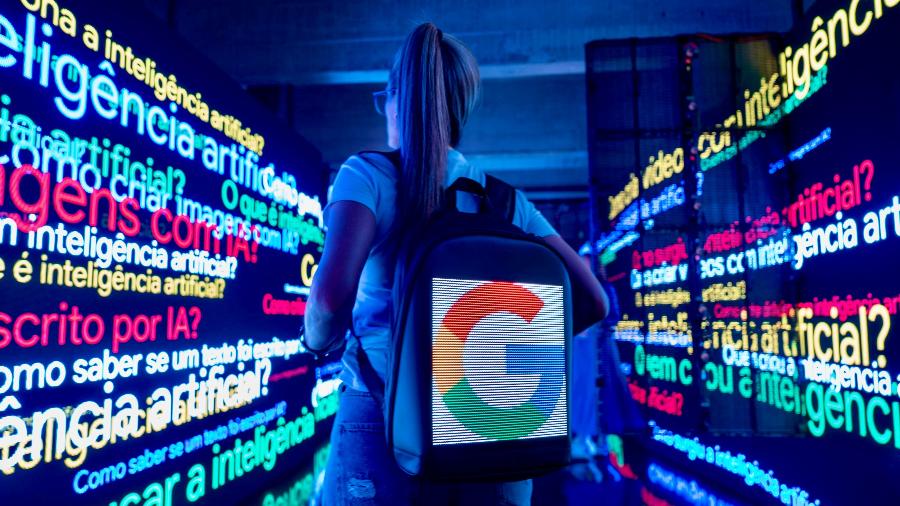









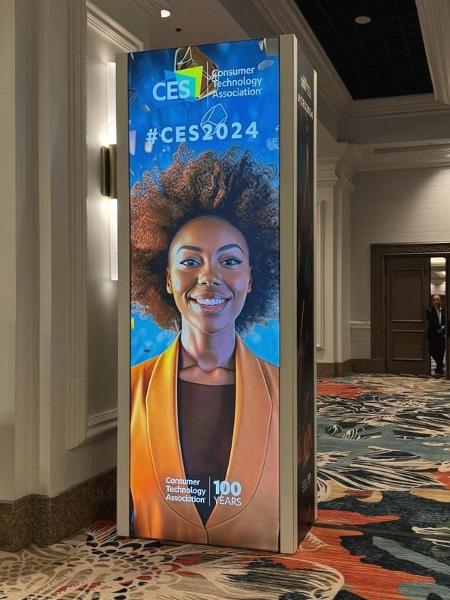


ID: {{comments.info.id}}
URL: {{comments.info.url}}
Ocorreu um erro ao carregar os comentários.
Por favor, tente novamente mais tarde.
{{comments.total}} Comentário
{{comments.total}} Comentários
Seja o primeiro a comentar
Essa discussão está encerrada
Não é possivel enviar novos comentários.
Essa área é exclusiva para você, assinante, ler e comentar.
Só assinantes do UOL podem comentar
Ainda não é assinante? Assine já.
Se você já é assinante do UOL, faça seu login.
O autor da mensagem, e não o UOL, é o responsável pelo comentário. Reserve um tempo para ler as Regras de Uso para comentários.